

Win7系统休眠后无法唤醒,与大家分享它的完美解决方案。当计算机长时间不使用时,它会进入win7的深度休眠状态,休眠状态一方面可以帮助我们节省电量,但有时它在win7系统休眠后无法唤醒,win7系统休眠后无法唤醒的用户,请参考以下方法解决。
教程/方法
系统无法唤醒的主要原因是有问题电源管理选项。
进入控制面板
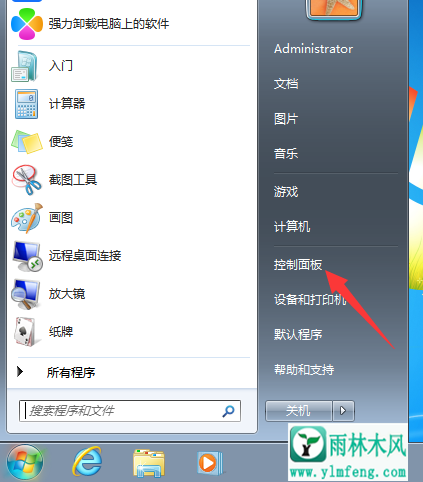
完美解决win7深度休眠无法唤醒问题图1
在设置中输入硬件和声音 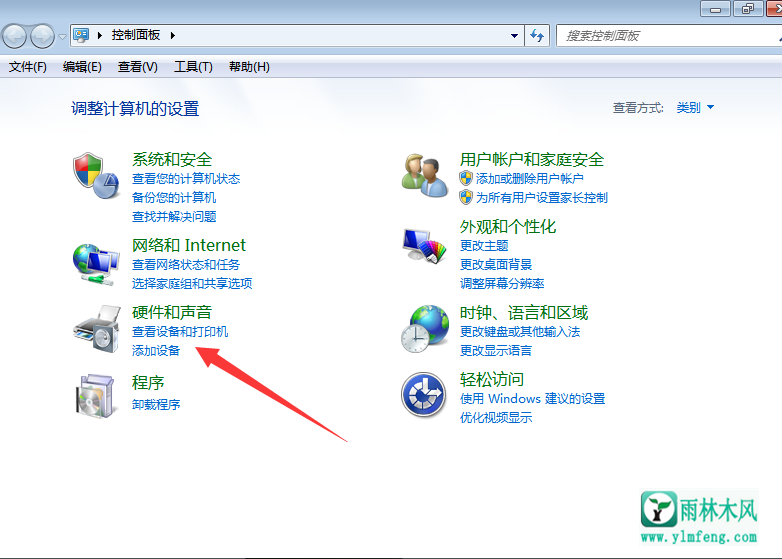
输入电源中的电源计划设置,并在左上角唤醒时单击密码。 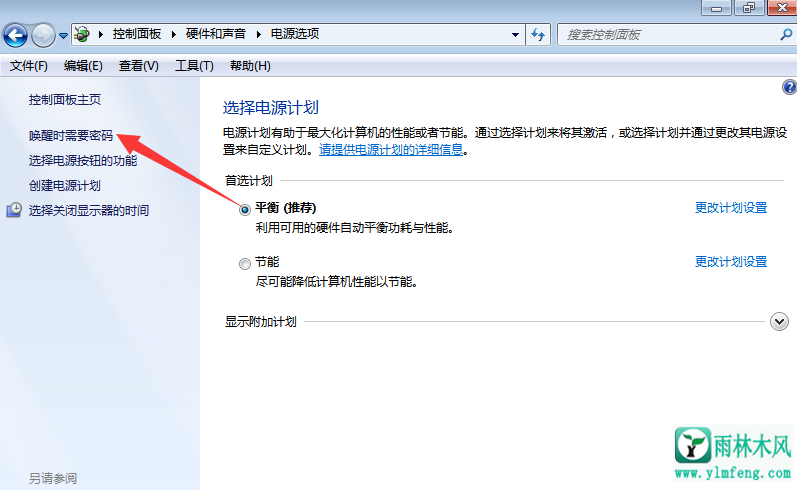
4选择无密码,然后单击“保存”进行修改。 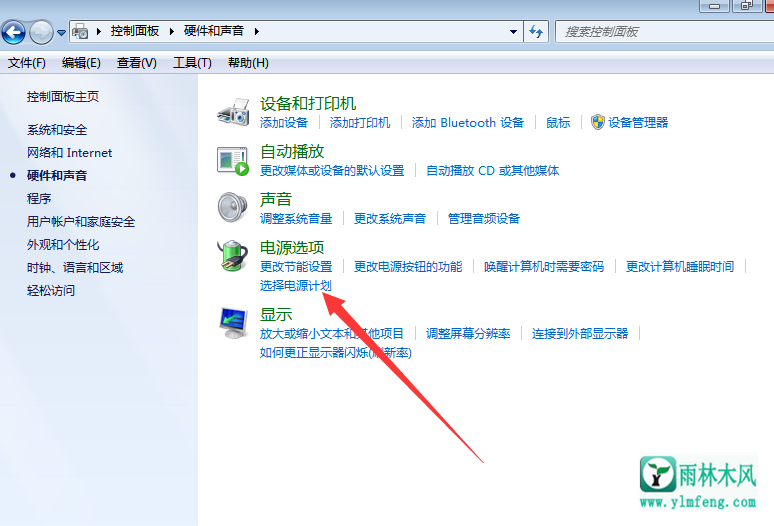
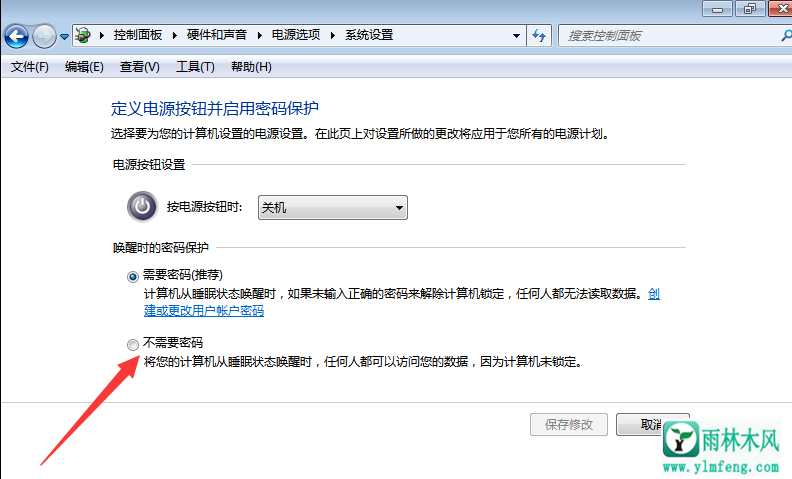
以上内容是解决win7深度休眠的完美方式。
希望上面这篇文章能帮助到您!
